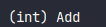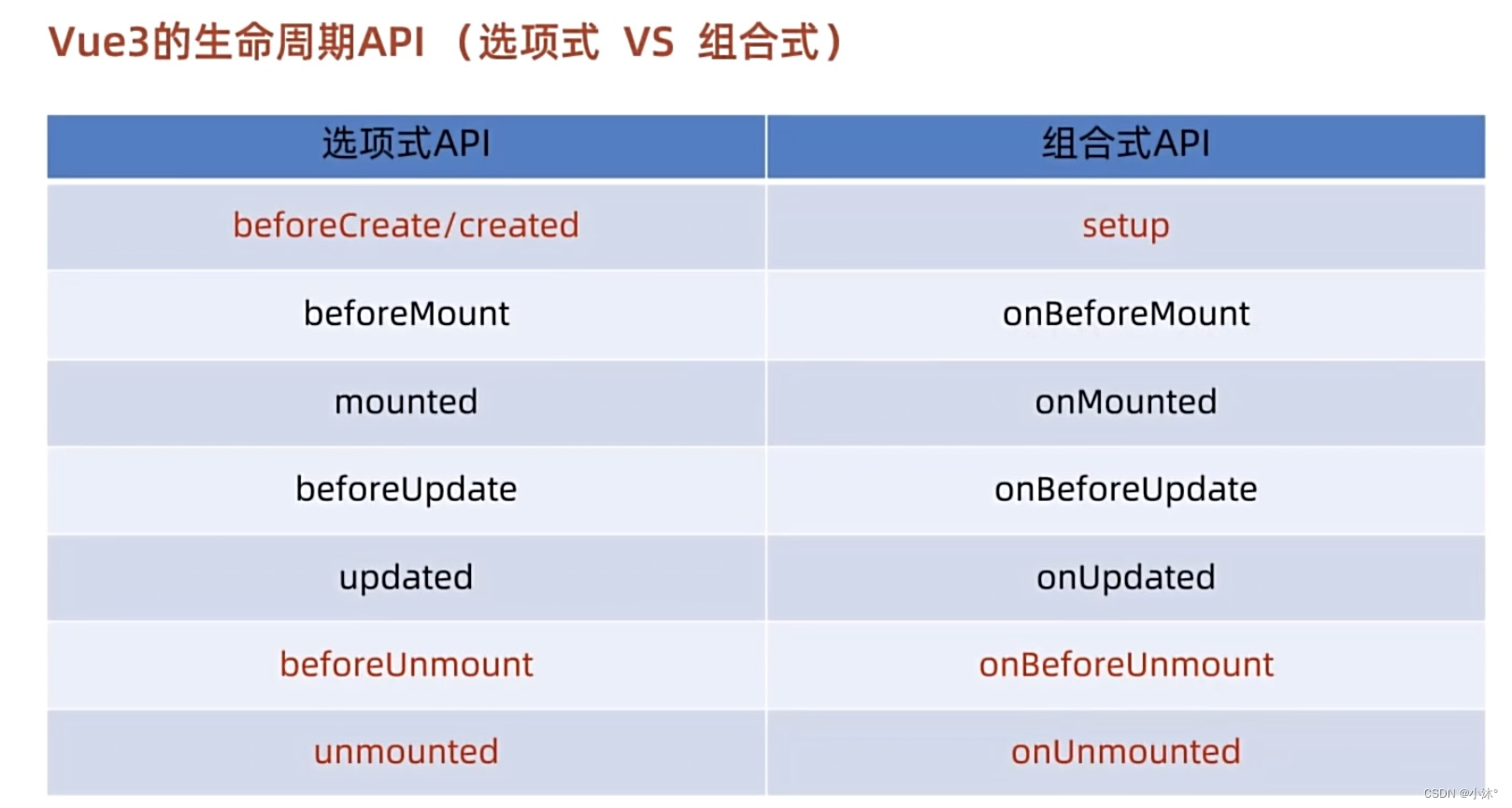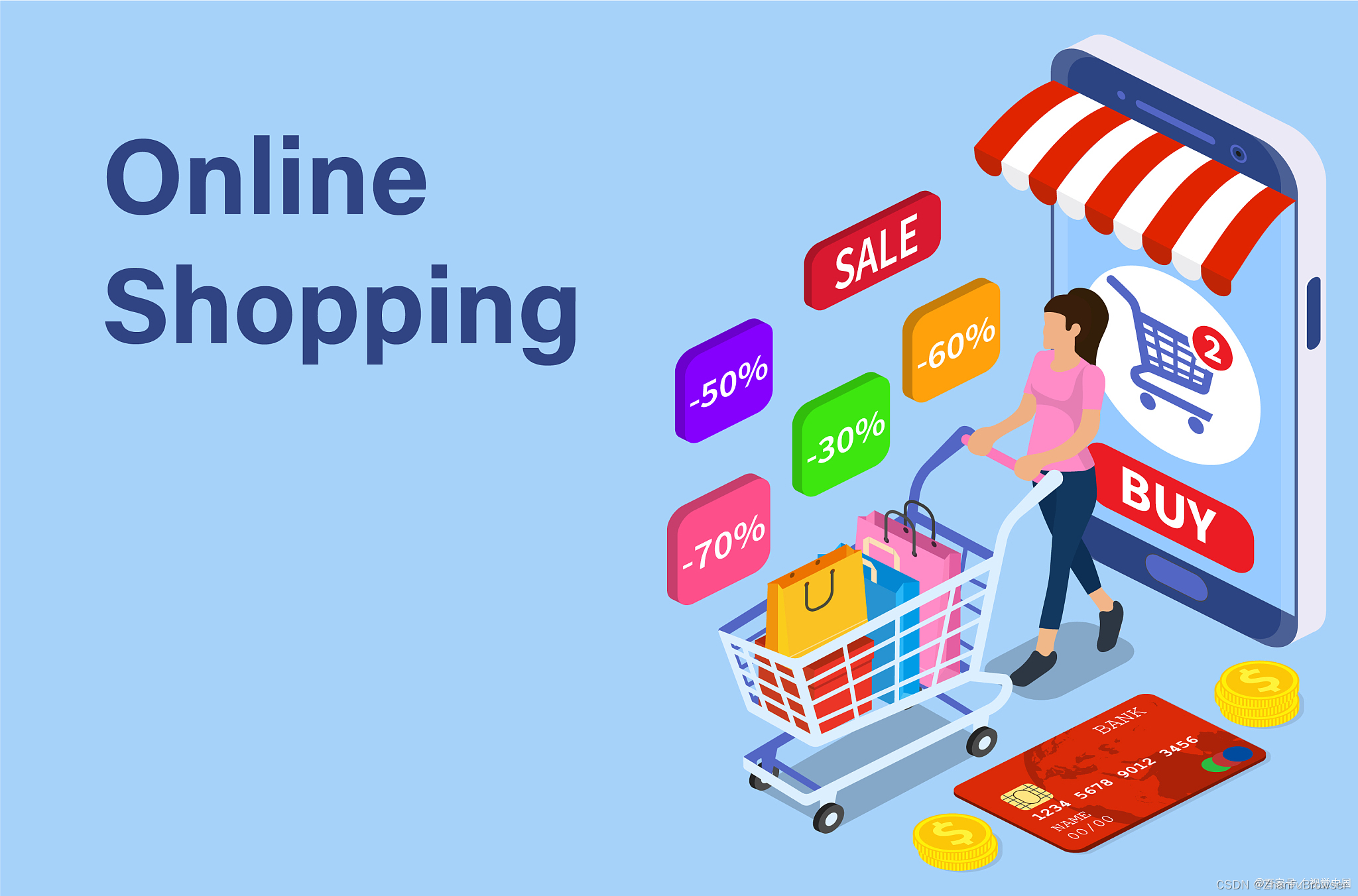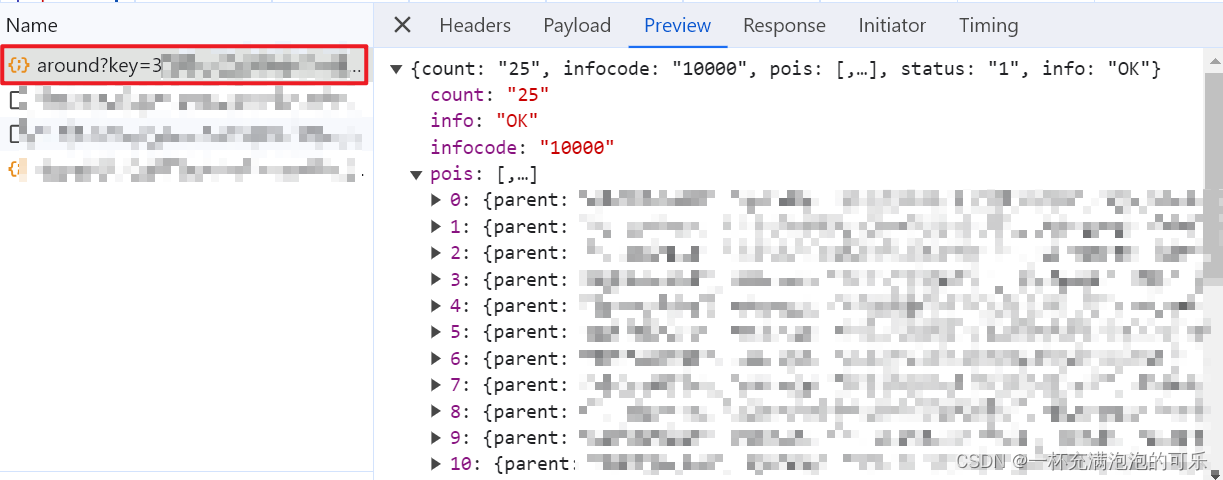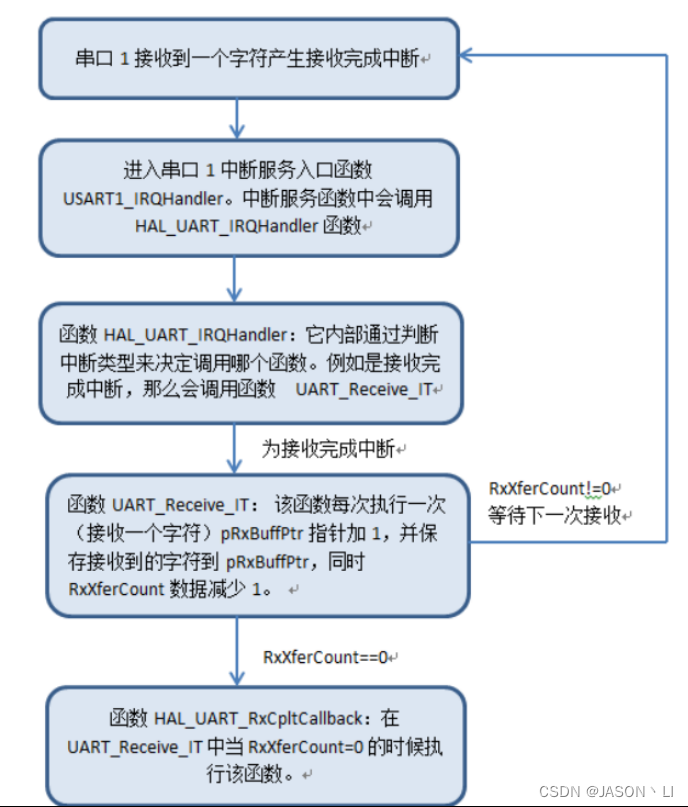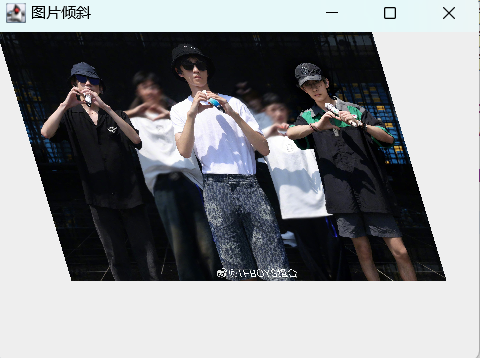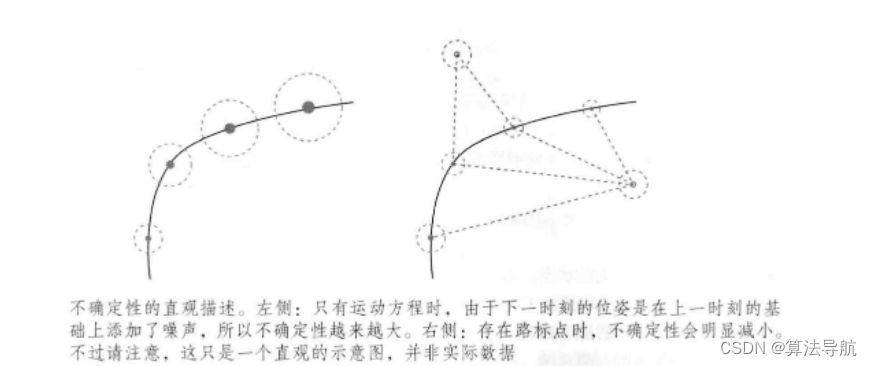提示:在windows上使用pip在cmd终端安装gdal
文章目录
- 前言
- 一、pandas是什么?
- 二、使用步骤
- 1.引入库
- 2.读入数据
- 总结
前言
提示:这里可以添加本文要记录的大概内容:
原因是由于丹丹安装使用pip安装gdal时报错Microsoft visual C++ 14.0 or greater isr equired,这个问题理论上安装c++14也可以搞好。
这个帖子主要的任务是安装低版本的GDAL
提示:以下是本篇文章正文内容,下面案例可供参考
一、pip直接在线安装
命令行。
pip install GDAL会自动安装GDAL最新版,这次安装的3.8.0
二、安装低版本
1.使用pip install GDAL==3.5.2
没有用

2.本地安装
使用以下指令安装
pip install GDAL filePath下载whl文件,网址:
https://www.lfd.uci.edu/~gohlke/pythonlibs/#gdal
第一次随便下载了GDAL-3.4.3-cp311-cp311-win_amd64.whl,安装报错

百度查看解决办法,这个帖子可以 解决Python 安装库文件 is not a supported wheel on this platform的解决方案_gdal-3.4.3-cp39-cp39-win_amd64.whl is not a suppor-CSDN博客
查看python版本

选择GDAL-3.4.3-cp310-cp310-win_amd64版本下载,重新安装
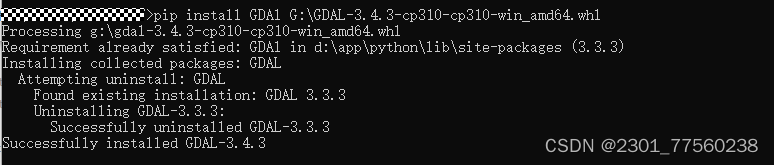
安装成功
总结
提示:这里对文章进行总结:
例如:以上就是今天要讲的内容,本文仅仅简单介绍了pandas的使用,而pandas提供了大量能使我们快速便捷地处理数据的函数和方法。